分类
相信许多用户使用win10系统电脑的时候会出现关机不完全的现象,明明电脑关机了键盘或者鼠标还亮着,或者还有什么指示灯还亮着,这样就会比较耗电。下面我们一起来看下win10系统的电脑关机不彻底的解决方法。
win10系统电脑关机不彻底的解决步骤:
1、右键桌面上的我的电脑-属性-设备管理器。
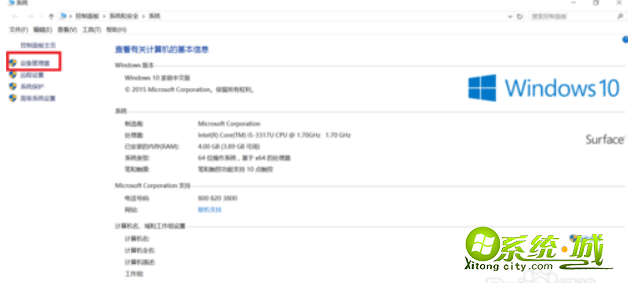
2、在设备管理器界面找到系统设备。
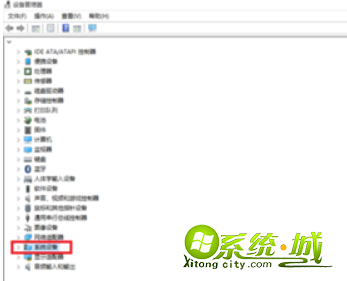
3、然后找到系统设备下的 Intel Management Engine Interface。
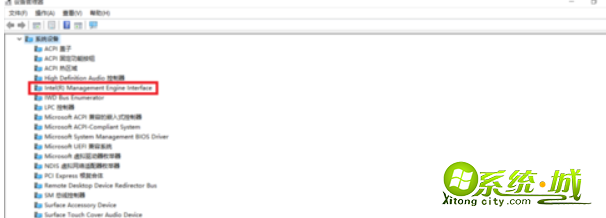
4、双击打开 Intel Management Engine Interface并选择驱动程序选项卡。
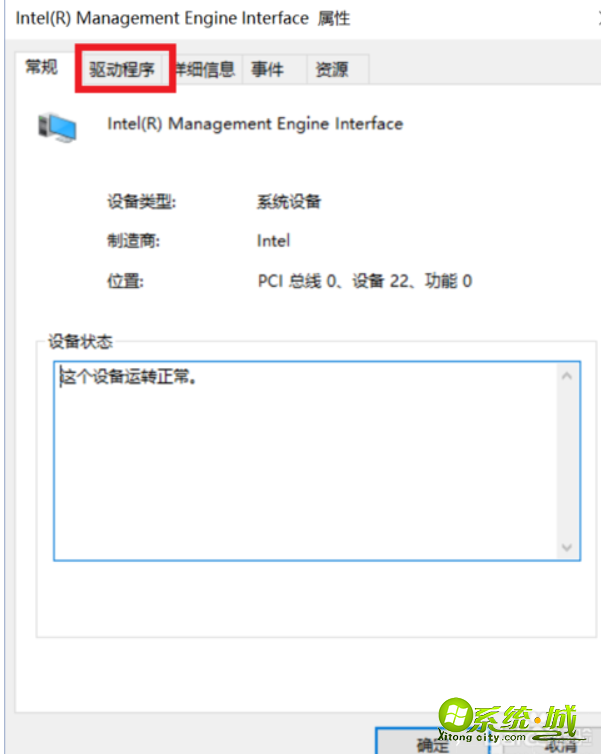
5、点击禁用就行了,这个驱动的功能一般不怎么用得到所以禁用也没有关系。
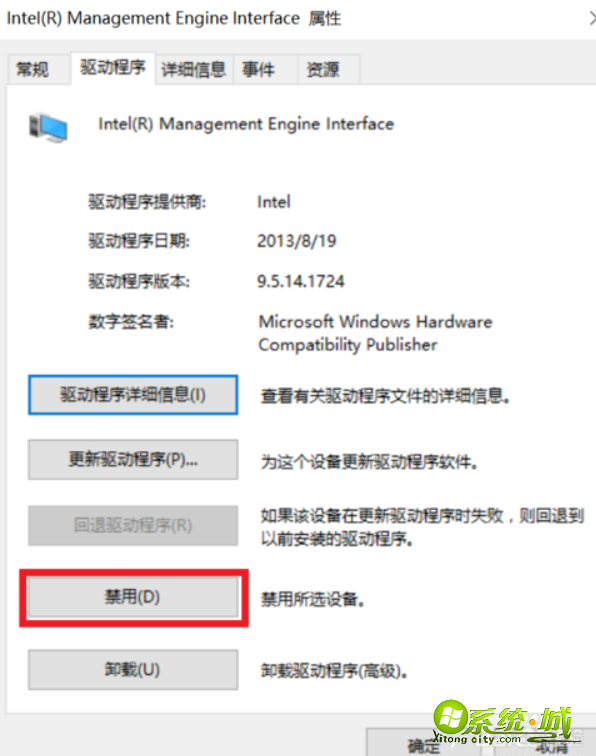
以上就是win10系统电脑关机不彻底的解决方法,不知道有没有朋友也是这样,希望可以帮到大家。
热门教程
网友评论